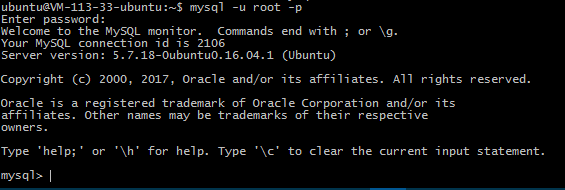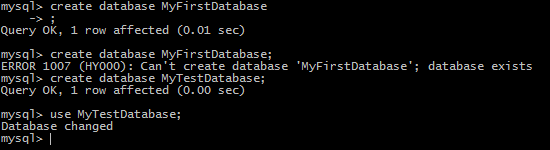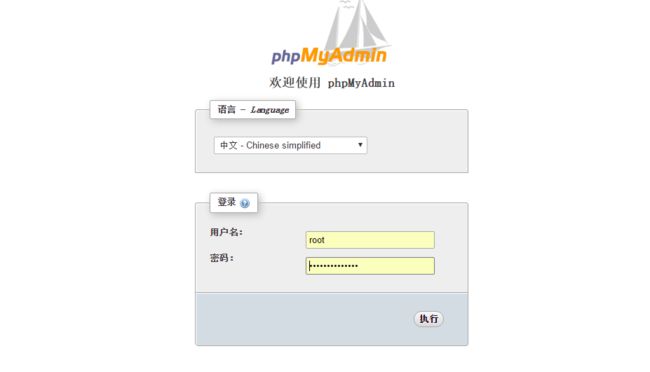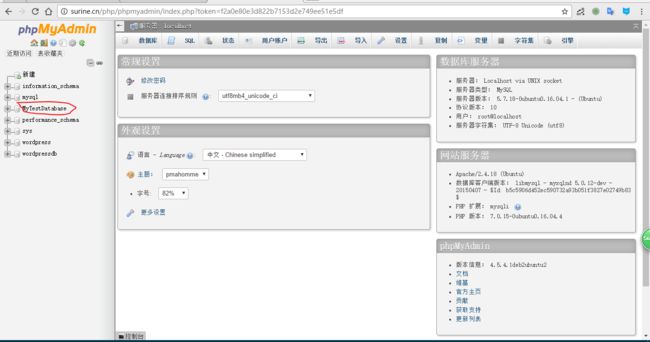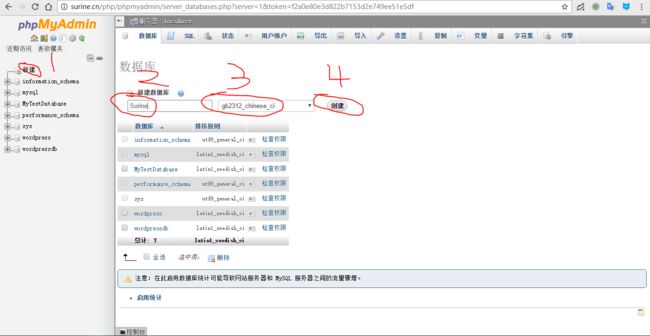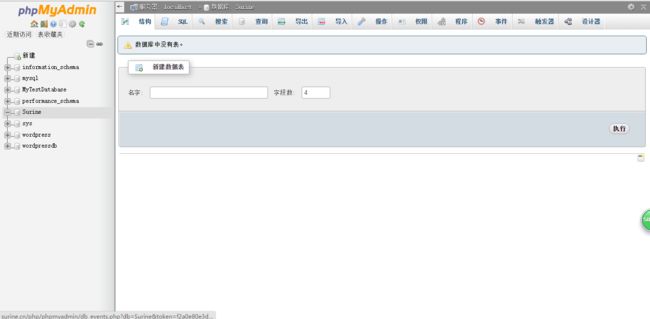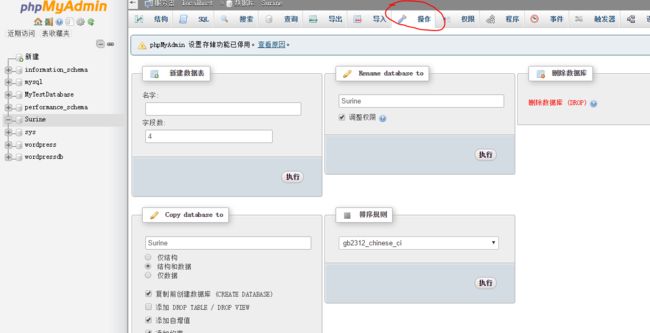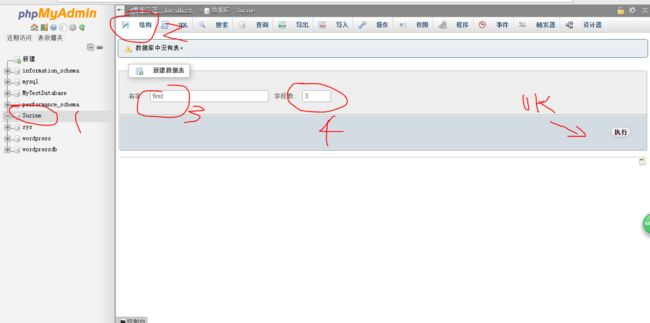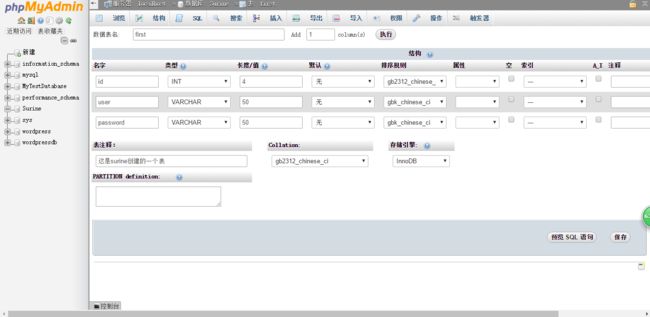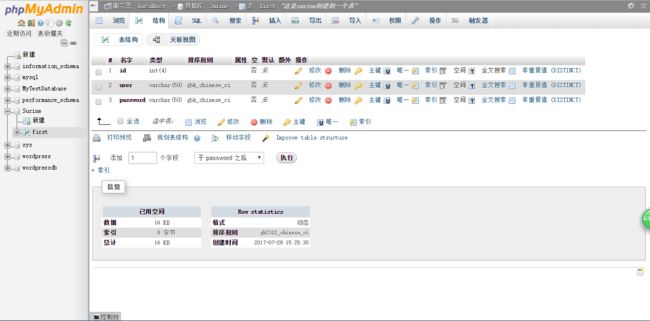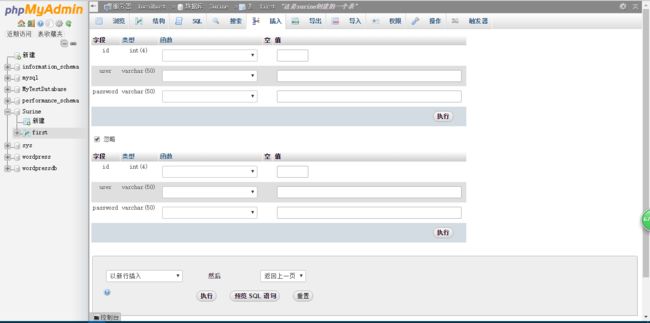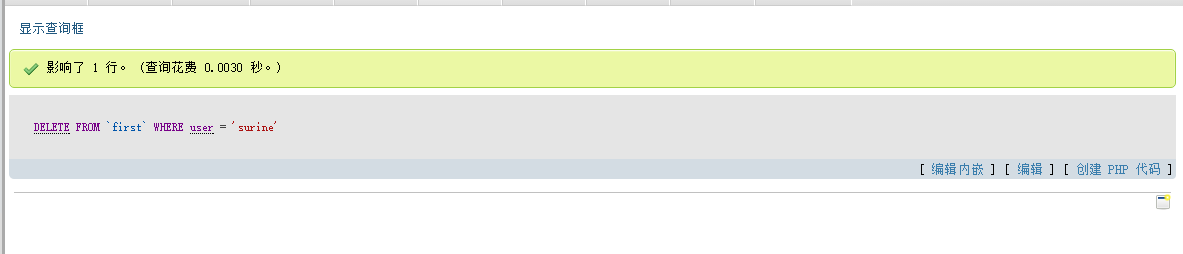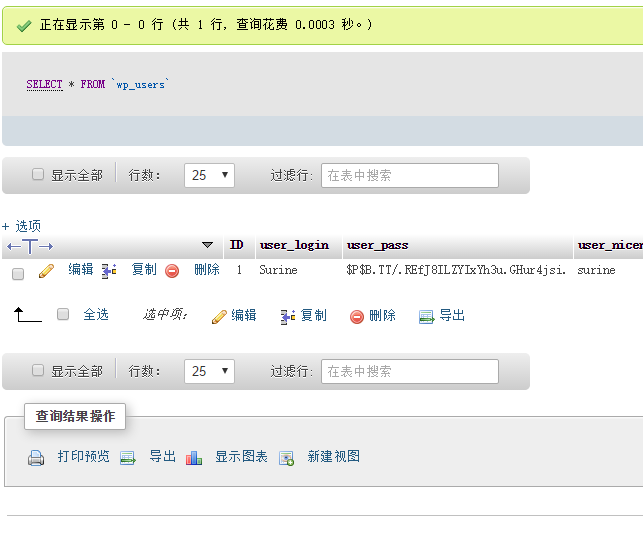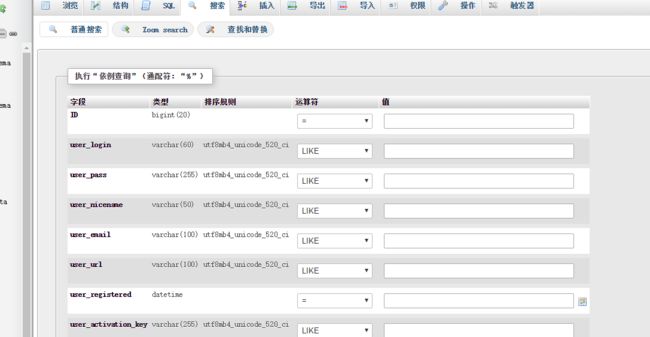在学校里,你考第几已经不重要,但是进入社会却不然,不管你去到哪里,都要分等排名。
--------------------比尔盖茨
慢慢的,我们就从基础知识转战到高级知识,我们可以来认识一下MySql数据库,我们平时空间,聊天,刷新一下就可以看到以前的数据,聊天记录,那么这些数据都储存在哪里呢,答案就是数据库,这是个看起来很神秘的东西,我们必须严格的对待,因为一旦处理不好,那么数据就会乱七八糟的。
我们在发布动态时候输入的内容都会发送到服务器,然后经手服务器储存起来,另外提供了访问接口给客户端,在客户端可以访问到后台的数据,不管是什么样的应用,大部分都离不开这个逻辑,废话不多说,我们现在来认识一下数据库。
在Android开发的时候,我们接触过Sqlite数据库,数据库储存数据的思路大概都是一致的,我们今天要看到的就是MySql数据库,Php中支持很多数据库,但是在LAMP模式中,MySql仍占据一席之地。所以我们必须很好的掌握它。当然一篇文章肯定是写不完的,在这里只介绍一些简单的东西,如果大家感兴趣可以直接去学习。
MYSQL特点
- Mysql是一个关系数据库系统,把数据储存在表格,使用结构化查询语言(sql)访问数据库
- Mysql是免费的
- Mysql是一个功能齐全,运行快的数据库
- Mysql是一个客户机/服务器系统,支持多线程,支持不同客户程序和管理工具
安装
那么学习之前我们肯定是先安装Mysql咯,我以Ubuntu16.04为例继续下面的步骤,由于我是很久之前装过的,可能演示起来也不那么好,下面直接找了一篇很好的教程,大家可以参考这个安装
Ubuntu系统Mysql安装配置教程
但是密码一定要记好。
启动
安装过后我们就可以启动(这个在上面那篇教程里也写过,我们在实战服务器上试试)
输入我们的登录命令
mysql -u root -p
回车之后输入密码,如果进入了mysql模式就会显示如图情况
简单操作
1.创建与删除数据库
首先看终端截图
我们可以看到我们首先创建了一个myfirstdatabase的数据库
create database 数据库名
然后系统提示ok,我们又输入一遍这个语句,系统提示database exists,数据库存在,嗯,没毛病,继续
我们再次创建一个MyTestDatabase
这次我们使用这个数据库
use 数据库名
系统提示数据库改变完毕,当然我们现在里面没有数据
同样我们可以使用
drop database 数据库名
来删除数据库,成功的话系统也会提示Ok。
2.弃坑
What?为什么蹦出个弃坑来?
在百般纠结中,我终于决定使用phpmyadmin来继续写下去
可能大家会觉得这文章会变得很水,但是确实使用命令来管理数据库,不疯掉才怪,命令真是跟裹脚布一样长,也难怪人们会发明图形界面来管理数据库
那么phpmyadmin是什么呢?说白了就是一个网站,来管理数据库的,有图形化界面,不必要输复杂的命令,也许这就是科技的力量,好废话不多说,开始安装。
啥?这玩意还有安装,说好的网站呢?
嗯,和wordpress概念差不多,使用命令安装
sudo apt-get install phpmyadmin
因为我已经安装过,所以显示这个界面
然后我们在我们的apache服务器目录下建立一个php文件夹
#定位目录
cd var/www/html
#创建文件夹
sudo mkdir php
#进入文件夹
cd php
#建立软连接
sudo ln -s /usr/share/phpmyadmin phpmyadmin
ok,我们可以在浏览器(这个浏览器是你的pc的,我以前很萌币看人家说浏览器,我还奇怪我的服务器就有个终端啊……哈哈,不要嘲笑我)上试试效果
这个是我的访问链接,具体就是看你的域名或者ip,文件位置咯。
http://surine.cn/php/phpmyadmin
访问之后,我们可以看到这个登陆页面,账号填写root,密码当然是你的mysql密码啦,别告诉我你忘记了。
要是……
要是真忘记了也有办法,别怕,百度一下。
这里我就不扯了。
登上去之后我们看到主界面,还可以看到我们用命令创建的数据库。
下面我们复活一下,创建新的数据库。
3.使用phpmyadmin创建数据库
很简单的4步,创建->名字->选择规则->确定
创建完成之后的样子。
我们可对数据库进行编辑
就是选中数据库,点击操作就可以出现一些操作,包括重命名,新建表,删除,复制等
4.使用phpmyadmin管理表
跳出一个坑接着更新。
我还是喜欢简单点的东西。
先选择数据库,选择结构标签,填入名字和字段数,点击执行,我们就得到下面的效果
你可以按照我填写的值模拟一下创建的过程,但是这里面很多属性我都没有填,这些属性都有自己特定的意思,还是要仔细研究的。点击保存就会得到创建的表
大家也可以看到这里面有很多编辑的按钮,这里也不必细说,读者可以自行研究
5.管理数据
我们可使用添加选项卡添加数据,当然我们也可以使用SQL选项卡的sql命令添加,小白当然是觉得越简单越好,不过在学习的路上还是要掌握命令的方法
我们可以使用sql命令来删除数据
或者直接使用图形化界面修改和删除(注意主键的问题,我们给予id字段主键才能出现数据操作)
对数据的操作无非就是增删改查啦,最后一个搜索,我们直接从搜索选项卡来执行,根据字段的过滤条件我们可以查询到自己想要的数据
总结
本篇文章只是简单认识一下mysql和phpmyadmin,具体的功能还得读者下功夫去研究,下一篇我们可以试试怎么使用php操作数据库。